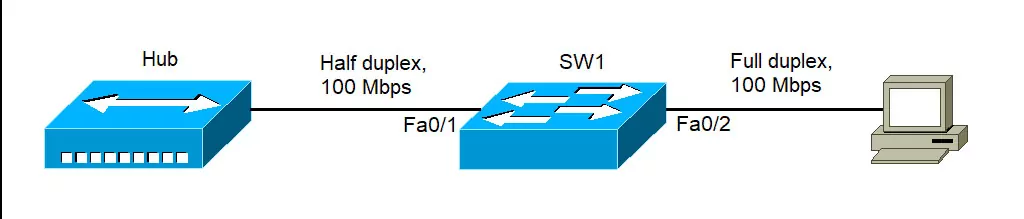Mặc định, các thiết bị Switch Cisco sẽ tự động điều chỉnh cài đặt tốc độ (speed) và song công (duplex). Khi bạn kết nối thiết bị như hub, router hoặc máy trạm với một cổng trên Switch cisco. Các thiết bị sẽ thực hiện quá trình đàm phán và thống nhất các tham số truyền bao gồm tốc độ và chế độ truyền dẫn. Các bộ điều hợp mạng ngày nay đều hỗ trợ chức năng này.
Để hình dung rõ nhất, chúng ta hãy xem ví dụ thực tế sau:
Trong ví dụ này, ta có 1 mạng gồm 1 Hub, 1 Switch và 1 máy trạm. Và cả 3 thiết bị đều bật tính năng tự động đàm phán. Vì Hub chỉ có thể hoạt động ở chế độ Half-Duplex và tốc độ 100 Mbps nên Switch và HUb sẽ thỏa thuận với nhau để sử dụng tốc độ và chế độ truyền dẫn của HUB. Máy trạm bên phải có tốc độ 100Mbps và hỗ trợ Full-Duplex nên các thiết bị sẽ sử dụng thông số này để giao tiếp.
Bạn có thể xác minh cấu hình Speed và Duplex trên giao diện bằng cách sử dụng lệnh “show interface” trên Switch như sau:
SW1#show interface Fa0/1
FastEthernet0/1 is up, line protocol is up (connected)
Hardware is Lance, address is 0009.7c66.6401 (bia 0009.7c66.6401)
...
Half-duplex, 100Mb/s
...
SW1#show int fa0/2
FastEthernet0/2 is up, line protocol is up (connected)
Hardware is Lance, address is 0009.7c66.6402 (bia 0009.7c66.6402)
...
Full-duplex, 100Mb/s
...
Bạn có thể thấy kết quả ở lệnh trên, giao diện Fa0/1 sử dụng tốc độ 100 Mbps và Half-Duplex và giao diện Fa0/2 sử dụng tốc độ 100 Mbps và chế độ truyền Full-Duplex.
Lệnh cấu hình Speed và Duplex
Cá nhân mình khuyên bạn nên bật tính năng tự động đàm phán các thiết bị ở 2 phía của Switch hoặc cùng tắt. Nếu bạn thấy một thiết bị có các thông số Speed và Duplex được cấu hình thủ công, bạn có thể sử dụng lệnh Speed và Duplex trong chế độ giao diện để thiết lập. Lệnh cấu hình như sau:
– Đầu tiên, bạn cần vào chế độ cấu hình giao diện bằng lệnh configure terminal:
Switch# configure terminal
– Sau đó, bạn vào chế độ cấu hình giao diện của cổng Ethernet bằng lệnh interface [type] slot/port, trong đó [type] là loại giao diện như “GigabitEthernet” hoặc “FastEthernet,” và slot/port là số khe cắm và cổng của giao diện bạn muốn cấu hình. Ví dụ:
Switch(config)# interface GigabitEthernet1/0/1
– Bây giờ, bạn có thể cấu hình tốc độ (Speed) và chế độ đúplex (Duplex) sử dụng các lệnh sau:
Cấu hình tốc độ:
Switch(config-if)# speed [10 | 100 | 1000]
Ví dụ: Switch(config-if)# speed 1000 để cấu hình tốc độ là 1000 Mbps (1 Gbps).
Cấu hình chế độ Duplex:
Switch(config-if)# duplex [auto | full | half]
Ví dụ: Switch(config-if)# duplex full để cấu hình chế độ đúplex là “full.”
– Khi bạn đã hoàn tất cấu hình, bạn có thể thoát khỏi chế độ cấu hình giao diện bằng lệnh end hoặc Ctrl-Z, và sau đó lưu cấu hình bằng lệnh write memory hoặc copy running-config startup-config để lưu cấu hình xuống bộ nhớ cố định.
Kết nối 1 thiết tắt và bật tính năng tự động đàm phán thì sao?
Khi một thiết bị sử dụng tính năng tự động đàm phán và thiết bị kia thì tắt, thì thiết bị bật tính năng này sẽ chọn cài đặt Duplex mặc định trên tốc độ hiện tại:
- Nếu không biết tốc độ: tốc độ 10Mbps và Half-Duplex.
- Nếu thiết bị biết tốc độ mà không cần tự động đàm phán của IEEE, chỉ cần nhìn vào ký hiệu trên cáp.
- Nếu tốc độ là 10 hoặc 100 Mbps sử dụng Half-Duplex.
- Nếu tốc độ là 1.000 Mbps hoặc nhanh hơn, sử dụng Full-Duplex.
Lời kết:
Như vậy mình đã hướng dẫn bạn về cách để cấu hình Speed và chế độ truyền Duplex trên Switch Cisco. Nếu có phần nào cảm thấy chưa hiểu hoặc có những thắc gì, hãy để lại câu hỏi dưới phần bình luận, mình sẽ trả lời bạn chi tiết!
Xem thêm các bài khác:
Hướng dẫn tắt và bật nguồn thiệt bị Cisco
Định cấu hình mô tả trên thiết bị Cisco